1. Пояснительная записка - Официальный сайт города Южно
advertisement
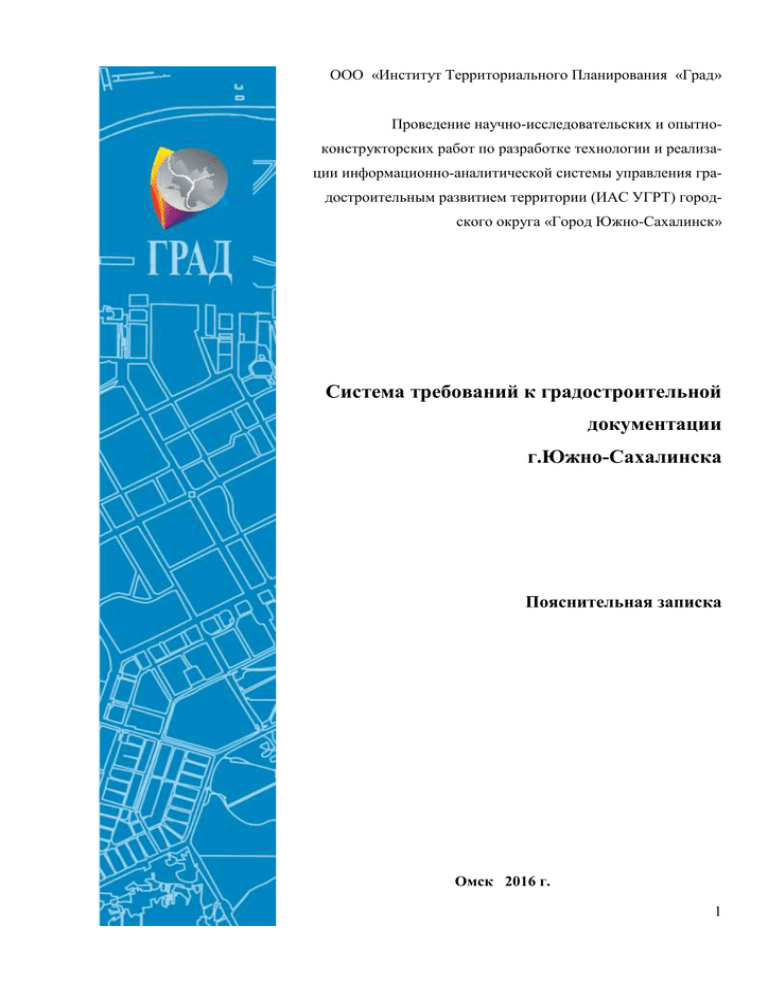
ООО «Институт Территориального Планирования «Град» Проведение научно-исследовательских и опытноконструкторских работ по разработке технологии и реализации информационно-аналитической системы управления градостроительным развитием территории (ИАС УГРТ) городского округа «Город Южно-Сахалинск» Система требований к градостроительной документации г.Южно-Сахалинска Пояснительная записка Омск 2016 г. 1 ПРОВЕДЕНИЕ НАУЧНО-ИССЛЕДОВАТЕЛЬСКИХ И ОПЫТНОКОНСТРУКТОРСКИХ РАБОТ ПО РАЗРАБОТКЕ ТЕХНОЛОГИИ И РЕАЛИЗАЦИИ ИНФОРМАЦИОННО-АНАЛИТИЧЕСКОЙ СИСТЕМЫ УПРАВЛЕНИЯ ГРАДОСТРОИТЕЛЬНЫМ РАЗВИТИЕМ ТЕРРИТОРИИ (ИАС УГРТ) ГОРОДСКОГО ОКРУГА «ГОРОД ЮЖНО-САХАЛИНСК» Система требований к градостроительной документации г. Южно-Сахалинска Пояснительная записка Заказчик: Департамент архитектуры, градостроительства и управления недвижимостью города Южно-Сахалинска Договор: Муниципальный контракт № 84 от 28.11.2011 на проведение научноисследовательских и опытно-конструкторских работ по разработке технологии и реализации информационно-аналитической системы управления градостроительным развитием территории (ИАС УГРТ) городского округа «Город Южно-Сахалинск» (1 этап) Исполнитель: ООО «Институт территориального планирования «Град» Шифр: ИС 1473-11 Генеральный директор ________________________ А.Н. Береговских Первый заместитель Генерального директора ________________________ М.Н. Дузенко Заместитель директора по правовым вопросам ________________________ Д.В. Шинкевич Главный архитектор института ________________________ И.Г. Стуканева Главный инженер института ________________________С.В. Фигуренко Омск 2011 2 СОДЕРЖАНИЕ: 4.1. Состав Системы требований ................................................................................................13 4.2. Описание системы классификаторов градостроительной документации .......................13 4.3. Описание требований к градостроительной документации .............................................15 4.3.1. Структура документа .........................................................................................................16 4.3.2. Объектный состав документа (таблицы документа) ......................................................16 4.3.3. Условные обозначения ......................................................................................................19 5.1 Назначение ППО ....................................................................................................................21 5.2 Требования к ППО .................................................................................................................21 5.2.1 Системные требования .......................................................................................................21 5.2.2 Подготовка ППО к работе ..................................................................................................22 5.3 Программное обеспечение для работы с Системой требований в ГИС MapInfo ............24 5.4 Редактор Системы требований к градостроительной документации ...............................29 Назначение........................................................................................................................29 Установка и настройка ....................................................................................................29 Интерфейс пользователя .................................................................................................29 Загрузка и сохранение шаблона проекта .......................................................................30 Работа с шаблоном проекта ............................................................................................31 Работа с классами объектов ............................................................................................35 Работа с условными обозначениями .........................................................................41 Работа со структурой проекта ........................................................................................47 Формирование отчета по созданному документу .........................................................54 5.5 Модуль «Создание структуры проекта» ..............................................................................56 Назначение........................................................................................................................56 Установка и настройка ....................................................................................................56 Интерфейс пользователя .................................................................................................56 5.6 Модуль «Проверка проекта на соответствие Системе требований» ................................57 Назначение........................................................................................................................57 Установка и настройка ....................................................................................................57 Интерфейс пользователя .................................................................................................57 6.1. Инфраструктура пространственных данных. .....................................................................63 Приложение 1. Единицы измерений. .....................................................................................64 3 1 СПИСОК ТЕРМИНОВ И СОКРАЩЕНИЙ Система требований к градостроительной документации г.Южно-Сахалинска (далее – Система требований) – комплект документов, устанавливающих требования к структуре, объектному составу, классификации объектов градостроительной документации, атрибутам объектов градостроительной документации в электронном виде на территории г.ЮжноСахалинска. Классификация – система распределения объектов по классам в соответствии с определенным признаком. Класс – множество элементов классификации, обладающее одним или несколькими общими свойствами. Минимальный элемент классификации – элемент классификации, не являющийся классом. Объекты градостроительной документации (ОГД) – объекты, отображаемые на картах (схемах) в составе градостроительной документации, включая опорный план территории. Объект капитального строительства (ОКС) регионального значения – это здание, сооружение, объект незавершенного строительства, предназначенный для выполнения вспомогательной обеспечительной функции в той области общественных отношений, регулирование которой относится к ведению субъекта РФ, то есть служащие целям реализации полномочий органов государственной власти субъекта РФ и/или подконтрольные им. ОКС местного значения – это здание, сооружение, объект незавершенного строительства, предназначенный для выполнения вспомогательной обеспечительной функции в той области общественных отношений, регулирование которой относится к ведению органов местного самоуправления, то есть служащие целям реализации полномочий органов местного самоуправления и/или подконтрольные им. Градостроительная документация – документы территориального планирования, документы градостроительного зонирования, документация по планировке территорий. Объекты опорного плана – пространственные объекты, характеризующие современное состояние и использование территории и отображаемые на опорном плане определенного вида градостроительной документации. Атрибут объекта градостроительной документации (свойство, характеристика) – некое свойство объекта градостроительной документации, наличие, отсутствие или степень проявления которого важна для подготовки и использования градостроительной документации. Классификатор – систематизированный свод наименований и кодов классов, по которым распределяются объекты в рамках данной системы классификации. Кодирование информации в классификаторе осуществляется присвоением каждому элементу классификатора определенного кода. 4 Код – знак или совокупность знаков, присваиваемых объекту с целью его идентификации. Таблица документа – таблица, поля которой описывают характеристики, одного или нескольких ОГД, входящих в состав градостроительного документа. Условное обозначение – площадной, линейный, точечный, графический объект, отображающий ОГД. ППО – прикладное программное обеспечение. 5 2 НАЗНАЧЕНИЕ РАБОТЫ Эффективное управление территорией г.Южно-Сахалинска является одним из приоритетных направлений деятельности Администрации г.Южно-Сахалинска. Для обеспечения принятия наиболее эффективных и экономически обоснованных решений по развитию территории области необходимо наличие качественной градостроительной документации, информационно-аналитических систем управления градостроительным развитием территории и реализованных на этой основе систем поддержки принятия решений, связанных с управлением территорией. Подготавливаемая в отсутствии единых требований, различными разработчиками, в разное время градостроительная документация всех уровней не может быть эффективно использована для этой цели из-за разнородности представлений семантически схожих данных градостроительной документации. Интеграция градостроительной документации различных уровней (в том числе в автоматизированные информационные системы) для эффективного решения задач управления территориями требует унификации и систематизации данных, необходимых при подготовке и использовании градостроительной документации. Для решения этих задач была разработана Система требований к градостроительной документации – единая Система требований, применяемая при подготовке и использовании градостроительной документации всех уровней и для обеспечения ее интеграции в целях решения задач управления территориями области. Система требований применяется в следующих случаях: для разработки и корректировки градостроительной документации областного и муниципального уровней; при создании и эксплуатации информационных систем обеспечения градостроительной деятельности, в том числе городских округов и муниципальных районов; при использовании градостроительной документации для управления развитием территорий г.Южно-Сахалинска; при формировании инфраструктуры пространственных данных г.Южно-Сахалинска и Сахалинской области; при организации взаимодействия с различными информационными системами с целью решения вопросов, связанных с развитием территорий на государственном и муниципальном уровне. Пользователями Системы требований являются органы местного самоуправления, фи- зические и юридические лица. 6 Применение Системы требований позволит решить следующие задачи: унифицировать и систематизировать данные, используемые при подготовке градостроительной документации; повысить качество градостроительной документации за счет возможности автоматизации процессов ее подготовки и использования; обеспечить возможность использования градостроительной документации в информационно-аналитической системе управления градостроительным развитием территорий г.Южно-Сахалинска, для поддержки принятия управленческих решений по развитию территорий. 7 3 ОПИСАНИЕ МЕТОДИКИ РАЗРАБОТКИ СИСТЕМЫ ТРЕБОВАНИЙ В рамках работы по созданию Системы требований необходимо было выделить объекты градостроительной документации и присущие им атрибуты среди множества прочих; определить объектный состав схем градостроительной документации, состав и диапазоны значений атрибутов объектов. Работа была выполнена на основе анализа нормативной правовой документации, большого практического опыта разработки градостроительной документации и опыта использования градостроительной документации для целей управления территориями в различных субъектах Российской Федерации. 3.1. Описание разработанной системы классификации Основным правилом, используемым при выборе признаков для классификации, стало наличие уникальных для объектов градостроительных свойств (например, некий тип территорий является функциональными зонами). Группа классификаторов объединяет классификаторы, необходимые при подготовке и использовании градостроительной документации. Каждый классификатор используется для заполнения определённого атрибута объекта градостроительной документации. Большинство атрибутов классифицировано в соответствии с нормативными правовыми актами, строительными нормами и правилами и иными подобными материалами, имеющими регулирующую силу, так для определения назначений объектов градостроительной документации нами был дополнен Общероссийский классификатор видов экономической деятельности; классификаторы ОКАТО и ОКТМО были использованы для создания классификатора «Наименования муниципальных образований и населенных пунктов». 3.2. Описание требований к градостроительной документации Система классификаторов не могла быть создана без изучения структуры градостроительной документации. В рамках этой работы были подготовлены требования к утверждаемой части градостроительной документации и требования к опорному плану. Данные требования представляют собой перечень объектов градостроительной документации с указанием атрибутов и диапазонов их значений, используемых для описания объектов градостроительной документации. Также в зависимости от вида градостроительной документации и значений атрибутов для различных объектов градостроительной документации приведены условные обозначения, используемые в программном продукте, определенном заказчиком (ГИС MapInfo). Все решения Системы требований представлены в виде программного продукта, позволяющего работать с классификатором в геоинформационной системе. Требования к градостроительной документации подготовлены на основании анализа: 8 Действующих нормативных правовых актов; Строительных норм и правил; Санитарно-эпидемиологических правил и нормативов; Градостроительной документации на территорию г.Южно-Сахалинска; Методических рекомендаций и инструкций; Иных материалов, касающиеся тематики работы. Дополнительно был проведен сравнительный анализ объектного состава классификатора и объектов, используемых в региональных нормативах градостроительного проектирования. В ходе работы изучались нормативные правовые документы, регулирующие вопросы, затрагиваемые градостроительным проектированием. Следующие основные нормативноправовые акты содержат информацию, необходимую для классификации объектов градостроительной документации и их атрибутов. Данные нормативные правовые акты были использованы при создании Системы требований для градостроительной документации г.Южно-Сахалинска: 1. Конституция РФ. 2. Градостроительный кодекс Российской Федерации от 29.12.2004 № 190-ФЗ. 3. Водный кодекс Российской Федерации от 03.06.2006 № 74-ФЗ. 4. Воздушный кодекс Российской Федерации от 19.03.97 № 60-ФЗ. 5. Земельный кодекс Российской Федерации от 25.10.2001 № 136-ФЗ. 6. Лесной кодекс Российской Федерации от 04.12.2006 № 200-ФЗ. 7. Кодекс внутреннего водного транспорта Российской Федерации от 07.03.2001 № 24ФЗ. 8. Федеральный закон от 23.02.95 № 26-ФЗ «О природных лечебных ресурсах, лечебнооздоровительных местностях и курортах». 9. Федеральный закон от 25.06.2002 № 73-ФЗ «Об объектах культурного наследия». 10. Федеральный Закон от 06.10.2003 № 131-ФЗ «Об общих принципах организации местного самоуправления в Российской Федерации». 11. Федеральный Закон от 08.11.2007 № 257-ФЗ «Об автомобильных дорогах и о дорожной деятельности». 12. Федеральный закон от 14.03.1995 № 33-ФЗ «Об особо охраняемых природных территориях». 9 13. Федеральный закон от 07.05.2001 № 49-ФЗ «О территориях традиционного природопользования коренных малочисленных народов Севера, Сибири и Дальнего Востока Российской Федерации». 14. Федеральный закон от 20.12.2004 № 166-ФЗ «О рыболовстве и сохранении водных биологических ресурсов». 15. Постановление Правительства Российской Федерации от 13.11.2006 № 680 «О составе схем территориального планирования Российской Федерации». 16. Постановление Правительства Российской Федерации от 12.10.2006 № 611 «О порядке установления и использования полос отвода и охранных зон железных дорог». 17. Постановление Правительства Российской Федерации от 28.09.2009 № 767 «О классификации автомобильных дорог в Российской Федерации». 18. Постановление Правительства Российской Федерации от 27.08.1999 № 972 «Об утверждении положения о создании охранных зон стационарных пунктов наблюдений за состоянием окружающей природной среды, ее загрязнением». 19. Постановление Правительства Российской Федерации от 26.04.2008 № 315 «Об утверждении положения о зонах охраны объектов культурного наследия (памятников истории и культуры) народов РФ». 20. Постановление Правительства Российской Федерации от 06.02.2003 № 71 «Об утверждении положения об особых условиях пользования береговой полосой внутренних водных путей РФ». 21. Постановление Правительства Российской Федерации от 17.02.2000 № 135 «Об утверждении Положения об установлении запретных зон и запретных районов при арсеналах, базах и складах Вооруженных Сил Российской Федерации, других войск, воинских формирований и органов». 22. Приказ Министерства регионального развития Российской Федерации от 31.01.2007 № 4 «Об утверждении требований к способам отображения на картах (схемах) точечных, линейных и площадных объектов, предусмотренных положением о составе схем территориального планирования Российской Федерации». 23. Приказ Министерства экономического развития и торговли Российской Федерации от 08.09.2006 № 268 «Об утверждении правил ведения единого государственного реестра объектов капитального строительства». 24. Приказ Министерства здравоохранения и социального развития Российской Федерации от 07.10.2005 № 627 «Об утверждении Единой номенклатуры государственных и муниципальных учреждений здравоохранения». 10 25. Приказ Министерства по чрезвычайным ситуациям Российской Федерации от 25.10.2004 № 484 «Об утверждении типового паспорта безопасности территорий субъектов РФ и муниципальных образований». 26. Приказ Министерства строительства Российской Федерации от 17.08.1992 № 197 «О типовых правилах охраны коммунальных тепловых сетей». 27. Приказ Росохранкультуры от 27.02.2010 № 27 «Об утверждении формы паспорта объекта культурного наследия». 28. Постановление Государственного комитета Российской Федерации по строительству и жилищно-коммунальному комплексу от 29.10.2002 № 150 «Об утверждении Инструкции о порядке разработки, согласования, экспертизы и утверждения градостроительной документации». 29. «Правила охраны магистральных трубопроводов» (Утверждены Минтопэнерго Российской Федерации 29.04.1992, Постановлением Гостехнадзора Российской Федерации от 22.04.1992 №9 вместе с «Положением о взаимоотношениях предприятий, коммуникации которых проходят в одном техническом коридоре или пересекаются»). 30. Постановление Главного государственного санитарного врача РФ от 25.09.2007 № 74 «О введении в действие новой редакции санитарно-эпидемиологических правил и нормативов СанПиН 2.2.1/2.1.1.1200-03 «Санитарно-защитные зоны и санитарная классификация предприятий, сооружений и иных объектов». 31. Общероссийский классификатор видов экономической деятельности, ОК 029-2001. 32. Общероссийский классификатор территорий муниципальных образований, ОК 0332005. 33. Общероссийский классификатор полезных ископаемых и подземных вод, ОК 0322002 (№ 503-СТ). 34. ГОСТ Р 52439-2005 Модели местности цифровые. Каталог объектов местности. Требования к составу. 35. ГОСТ 22.0.03-97/ГОСТ Р 22.0.03-95. Безопасность в чрезвычайных ситуациях. природные чрезвычайные ситуации. термины и определения. 36. «СНиП 2.05.13-90. Нефтепродуктопроводы, прокладываемые на территории городов и других населенных пунктов» (утв. Постановлением Госстроя СССР от 09.10.1990 № 83). 37. «СНиП 2.04.02-84*. Водоснабжение. Наружные сети и сооружения» (утв. Постановлением Госстроя СССР от 27.07.1984 № 123); 11 38. ПОСТАНОВЛЕНИЕ Главного государственного санитарного врача РФ от 14.03.2002 № 10 «О введении в действие санитарных правил и норм зоны санитарной охраны источников водоснабжения и водопроводов питьевого назначения. САНПИН 2.1.4.111002». 39. «СНиП 22-01-95. Геофизика опасных природных воздействий» (приняты Постановлением Минстроя РФ от 27.11.1995 № 18-100). 40. МДК 3-02.2001. Правила технической эксплуатации систем и сооружений коммунального водоснабжения и канализации (утв. Приказом Госстроя РФ от 30.12.1999 № 168). 41. Закон Сахалинской области от 02.04.2007 № 27-ЗО «О градостроительной деятельности на территории Сахалинской области». 42. Закон Сахалинской области от 23.03.2011 № 25-ЗО «Об административнотерриториальном устройстве Сахалинской области». 43. Закон Сахалинской области от 21.07.2004 № 524 « О границах и статусе муниципальных образований в Сахалинской области». 44. Постановление Администрации Сахалинской области от 28.01.2008 N 18-па «Об утверждении Региональных нормативов градостроительного проектирования Сахалинской области». 45. Постановление Правительства Сахалинской области от 03.09.2010 N 423 «Об утверждении долгосрочной целевой программы Сахалинской области «Строительство жилья в Сахалинской области на 2010 - 2015 годы». Конкретные нормативные правовые акты, на основании которых выделены отдельные объекты градостроительной документации и их атрибуты (или классы объектов и атрибутов) для наглядности приведены в качестве обоснования решений, принятых при создании Системы требований в поле «Обоснование» электронной версии Системы требований. Дополнительно, необходимо отметить, что выбор пространственных объектов и их атрибутов, используемых при разработке материалов по обоснованию решений, принимаемых при проектировании развития территории (в форме подготовки градостроительной документации) остается за проектировщиком и не может быть однозначно определен и классифицирован. Рекомендуется при классификации подобных объектов и их атрибутов использовать принципы и структуру аналогичные разработанной Системе требований для объектов градостроительной документации и их атрибутов. 12 4 ОПИСАНИЕ СИСТЕМЫ ТРЕБОВАНИЙ 4.1. Состав Системы требований Система требований к градостроительной документации г.Южно-Сахалинска включает: 1. Систему классификаторов градостроительной документации; 2. Требования к градостроительной документации: – Требования к генеральному плану городского округа; – Требования к документации по планировке территорий; – Требования к правилам землепользования и застройки. 4.2. Описание системы классификаторов градостроительной документации Система классификаторов предназначена для кодирования информации в процессе разработки и использования градостроительной документации, реализована в виде электронного документа в формате XML. Для работы с электронным документом используется приложение «Редактор Системы требований». Также, с помощью «Редактора Системы требований» возможно формирование отчёта, содержащего описание Системы требований в виде документа Microsoft Exсel (рисунок 1). 13 Рисунок 1 – Описание Системы требований в виде документа Microsoft Exсel. Система классификаторов состоит из элементов. Каждый элемент имеет следующие атрибуты: 1. Код – уникальный код элемента Системы классификаторов; 2. Наименование элемента – наименование элемента в Системе классификаторов; 3. Обоснование – обоснование участия элемента в Системе классификаторов; Обоснование для корневого элемента Системы классификаторов распространяется на все вложенные элементы. В этом случае обоснование для вложенных элементов не заполняется. Структура классификатора представлена на рисунке 2. Каждый классификатор может включать несколько уровней классификации. Минимальный элемент классификации не содержит вложенных элементов. Рисунок 2 – Структура классификатора. Система классификаторов основана на иерархическом методе классификации и использует последовательный метод кодирования. Каждый элемент Системы классификаторов имеет уникальный код. Код Системы классификаторов состоит из трех элементов: 1. Код группы классификаторов; 2. Код классификатора; 3. Код элемента классификации. Например, 01_0109_010101, где: 01 – код группы классификаторов (Классификатор объектов градостроительной документации); 0107 - код классификатора (Виды территориальных зон); 0101 - код элемента классификации (Многоэтажной жилой застройки). 14 Рисунок 3 – Система кодирования в классификаторе. 4.3. Описание требований к градостроительной документации Требования для каждого вида градостроительной документации содержат: 1. Структуру документа. 2. Объектный состав документа (таблицы документа): – перечень атрибутов для каждого объекта градостроительной документации; – правила заполнения атрибутов объектов градостроительной документации; 3. Условные обозначения объектов градостроительной документации. 15 4.3.1. Структура документа Описание структуры документа определяет, таблицы документа (объекты градостроительной документации) группировку таблиц документа и состав схем. Рисунок 4 – Требования к структуре документа. Описание структуры документа задается следующими атрибутами: 1. Группа - наименование группы таблиц документа; 2. Таблица документа – наименование таблицы документа; 3. Описание – описание таблиц документа или их групп. 4.3.2. Объектный состав документа (таблицы документа) Описание объектного состава документа определяет таблицы документа (объекты градостроительной документации), перечень атрибутов для каждого объекта градостроительной документации, правила заполнения атрибутов объектов градостроительной документации и условные обозначения объектов градостроительной документации. 16 Рисунок 5 – Требования к атрибутам объекта градостроительной документации. Описание объекта градостроительной документации задаётся следующими атрибутами: 1. Таблица документа – наименование таблицы документа; 2. Наименование поля – наименование атрибута объекта градостроительной документации; 3. Тип данных – задает тип данных атрибута (целое, символьное, десятичное и т.п.); 4. Описание – краткое описание назначения атрибута; 5. Значения – правила заполнения атрибута объекта градостроительной документации (ссылку на класс Системы классификаторов); 6. Код классификатора – правила заполнения атрибута объекта градостроительной документации, код классификатора или класса Системы классификаторов, из которого будет задаваться значение атрибута; 7. Ограничение – правила заполнения атрибута объекта градостроительной документации, задает диапазон возможных значений для атрибута. 8. Базовое поле – поле, от значения которого зависит условное обозначение объекта на карте. 9. Примечание – содержит дополнительные сведения об атрибуте. 17 Рисунок 5 – Связь с условными обозначениями Условные обозначения описываются следующими атрибутами: 1. Условные обозначения - код условного обозначения (перечень определен на листе Условные обозначения). 2. Условие для условного обозначения – условия, накладываемые на набор атрибутов объекта градостроительной документации, при которых объекту будет назначено данное условное обозначение. Может быть несколько условий для одного обозначения. При описании атрибутов Ограничение, Условие для условного обозначения используются следующие обозначения: 1. “~” - любое значение 2. “-” - диапазон значений, например 01_0101_03 - 01_0101_06 3. “!” - любое значение кроме… Например, !01_0101_03 (любое значение кроме 01_0101_03) 4. “,” - любое из нескольких, например 02_0101_03, 02_0101_06 (любое из двух). 18 4.3.3. Условные обозначения Описание условных обозначений объектов градостроительной документации определяет отображение объектов градостроительной документации на схемах документа. Рисунок 7 – Условные обозначения. Описание условных обозначений задаётся следующими атрибутами: 1. Код – уникальный код условного обозначения, ссылка на который приводится на листе Таблицы документов при назначении условных обозначений объектам градостроительной документации; 2. Код ОГД – перечень кодов из Системы классификаторов, определяет перечень объектов градостроительной документации, для которых назначено это условное обозначение; 3. Наименование – наименование условного обозначения; 4. Вид – внешний вид условного обозначения; 5. Тип – тип условного обозначения: линейный, точечный, площадной 6. Формат – формат условного обозначения: шрифт, растр, MI – линейный или площадной объект MapInfo; 7. Стиль – не заполняется; 19 8. Примечание - дополнительные сведения об условном обозначении. 20 5 ПРИКЛАДНОЕ ПРОГРАММНОЕ ОБЕСПЕЧЕНИЕ ДЛЯ РАБОТЫ С СИСТЕМОЙ ТРЕБОВАНИЙ 5.1 Назначение ППО ППО предназначено для работы с Системой требований к градостроительной документации в ГИС MapInfo. Использование ППО позволяет автоматизировать процессы подготовки градостроительной документации, исключить ошибки при вводе атрибутивных данных и формировании условных обозначений, позволяет автоматизировать процессы внесения изменений в Систему требований. ППО включает: - Программное обеспечение для работы с Системой требований в ГИС MapInfo; - Редактор Системы требований к градостроительной документации. С помощью редактора осуществляется внесение изменений в Систему требований. Редактор использует формат хранения данных XML; - Модуль «Создание структуры проекта». Инструмент позволяет создавать пустую структуру проекта для подготовки градостроительной документации в соответствии с Системой требований; - Модуль «Проверка проекта на соответствие Системе требований». Инструмент позволяет выполнять проверку разработанных градостроительных проектов на соответствие Системе требований. Описание программного обеспечения: - Среда разработки: MS Visual Studio; - Технологии и языки программирования: С#, Framework 2.0, MapBasic (ГИС MapInfo); - Формат хранения данных: XML; - ГИС: MapInfo 8.5 и выше с поддержкой СУБД. 5.2 Требования к ППО 5.2.1 Системные требования Для работы ППО необходимо, чтобы на компьютере было установлено: - MapInfo 8.5 и выше с поддержкой СУБД; - Microsoft Net Framework 2.0; - стили линий MapInfo, используемые в Системе классификаторов градостроительной документации в качестве условных обозначений объектов градостроительной документации; - шрифты, используемые в Системе классификаторов градостроительной документации в качестве условных обозначений объектов градостроительной документации. 21 5.2.2 Подготовка ППО к работе Состав материалов На предоставленном диске содержится каталог «ППО». Каталог содержит следующие каталоги и файлы: Fonts – каталог содержит файлы шрифтов, используемые для условных обозначений точечных объектов в ГИС MapInfo; Setup EditorSGD.exe – дистрибутив Редактора системы требований к градостроительной документации; CreateStructProjectSetup.exe – дистрибутив модуля «Создание структуры проекта»; CheckProjectXmlSetup.exe - дистрибутив модуля «Проверка проекта на соответствие Системе требований»; ROOT\InstallUtility_1_1.exe – дистрибутив программного обеспечения для работы с Системой требований в ГИС MapInfo; Система требований MI – каталог содержит структуры проектов всех видов градостроительной документации для ГИС MapInfo; \ГП – структура проекта «Генеральный план поселения, городского округа»; \ПП – структура проекта «Документация по планировке территорий»; \ПЗЗ – структура проекта «Правила землепользования и застройки». XML – каталог содержит базы данных Системы требований для всех видов градостроительной документации; \ГП.xml – база данных Системы требований к Генеральным планам поселений, городских округов; \ГП.mixml – база данных Системы требований к Генеральным планам поселений, городских округов для ГИС MapInfo; \ПП.xml – база данных Системы требований к Документации по планировке территорий; \ПП.mixml – база данных Системы требований к Документации по планировке территорий для ГИС MapInfo; \ПЗЗ.xml - база данных Системы требований к Правилам землепользования и застройки; \ПЗЗ.mixml - база данных Системы требований к Правилам землепользования и застройки для ГИС MapInfo; dotnetfx35.exe – дистрибутив Microsoft Net Framework 3.5. 22 Подготовка ППО к работе Перед началом работы необходимо выполнить установку ППО на рабочую станцию. Для установки необходимо в каталоге ROOT запустить файл InstallUtility_1_1.exe. После установки в каталоге программ MapInfo (Программы\Каталог программ) появится запись «Система требований к ГД». Для запуска приложения необходимо установить галочки в столбце «Загрузить», «Автозагрузка» и нажать «Ок». Также, необходимо установить шрифты на рабочую станцию из каталога «Fonts». Для установки шрифтов необходимо выбрать Пуск\Настройка\Панель управления\Шрифты и в меню выбрать «Файл\Установить шрифт». Для начала работы необходимо скопировать структуру проекта для соответствующего вида градостроительной документации из каталога «Система требований MI» по необходимому размещению. Например, для генерального плана поселения, городского округа необходимо скопировать каталог «Система требований MI\ГП». Далее, необходимо скопировать базу данных Системы требований ГИС MapInfo для соответствующего вида градостроительной документации из каталога «XML» по необходимому размещению. Например, для генерального плана поселения, городского округа необходимо скопировать каталог «XML\ГП.mixml». 23 В корневом каталоге структуры проекта находится файл ProjectOptions.ini. Для изменения пути к базе данных Системы требований необходимо открыть файл ProjectOptions.ini и в переменной «PathXmlClassifier=» указать путь к базе данных Системы требований, *.mixml. Например, PathXmlClassifier =Z:\Система требований\XML\ГП.mixml. 5.3 Программное обеспечение для работы с Системой требований в ГИС MapInfo При запуске ППО в окне MapInfo появляется панель инструментов. Редактирование одного объекта Для редактирования одного объекта необходимо нажать кнопку и выбрать необхо- димый объект на карте. Если путь к базе данных Системы требований указан неверно, то будет выведено соответствующее предупреждение. 24 Если на выбранном участке карты находится несколько объектов, появляется диалог выбора слоя для редактирования. При выборе необходимого слоя, или в том случае, если на выбранном участке карты находится только один объект, на экране появляется карточка для редактирования атрибутов объекта. 25 Значения полей, для которых присутствует кнопка Нажатие кнопки , заполняются из справочников. вызовет диалог для выбора значения атрибута. 26 Выбор из справочника осуществляется либо двойным щелчком мыши по нужному значению, либо выбором нужного значения в списке и нажатием кнопки «Выбрать». Чтобы сохранить внесённые в объект изменения, необходимо нажать кнопку «Применить». Если для объекта в базе данных определено условное обозначение и все необходимые поля заполнены корректно, то после сохранения изменений объекту будет присвоено соответствующее условное обозначение. Редактирование группы объектов Для редактирования группы объектов следует в окне карты выбрать все необходимые объекты. После нажатия на экране появляется карточка для редактирования атрибутов группы объектов. 27 Атрибуты, значения которых совпадают для всех объектов выборки, будут заполнены соответствующими значениями, все остальные будут содержать значение «*********». После нажатия кнопки «OK» внесённые изменения будут сохранены для всех выбранных объектов. Значения атрибутов, содержащих «*********», изменены не будут. Если для объекта в базе данных определено условное обозначение и все необходимые поля заполнены корректно, то после сохранения изменений объекту будет присвоено соответствующее условное обозначение. 28 5.4 Редактор Системы требований к градостроительной документации Назначение Редактор системы требований к градостроительной документации (далее редактор) предназначен для создания, редактирования, системы требований в формате xml, формирования отчета по созданным файлам. Установка и настройка Для установки Редактора Системы требований необходимо запустить Setup EditorSGD.exe Интерфейс пользователя Главное окно Главное окно приложения Главное окно редактора состоит из следующих областей Панель представления шаблона проекта Панель редактирования свойств элементов Панель инструментов 29 Панель представления шаблона проекта – позволяет просматривать структуру шаблона проекта, а также выбирать его элементы для редактирования. Панель редактирования свойств элементов – позволяет изменять настройки выбранного элемента и добавлять или удалять его составляющие. Панель инструментов главного окна Пиктограмма Инструмент Описание Создать шаблон создает новый шаблон отчета для вы- проекта бранного типа объекта Открыть шаблон открывает форму отчета с диска проекта сохраняет редактируемый шаблон в те- Сохранить шаблон проекта кущий файл Сохранить шаблон проекта в другой файл сохраняет редактируемый шаблон в заданный файл Сформировать Excel отчет шаблона проекта Формирует отчет по созданной системе требований. Загрузка и сохранение шаблона проекта Для загрузки проекта нужно нажать на кнопку « » панели инструментов. В открывшемся диалоге выбрать открываемый проект. 30 Диалог открытия шаблона проекта После выбора шаблона проекта нажать кнопку «Открыть». Работа с шаблоном проекта Работа со справочниками и классификаторами Добавление группы справочников Для добавления группы справочников, необходимо выделить классификатор в панели представления. Далее в панели свойств выделить строку «Справочники». Нажать на кнопку « ». В открывшемся диалоге нажать на кнопку «Добавить». 31 Список групп справочников классификатора Далее нажать на кнопку «ОК». Редактирование группы справочников Для редактирования группы справочников нужно выделить его в панели представления. В панели свойств появится параметры выбранного объекта. Свойства группы справочников Ввести необходимые данные. Все изменения автоматически сохраняются в объекте. Удаление группы справочников Для удаления группы справочников, необходимо выделить классификатор в панели представления. Далее в панели свойств выделить строку «Справочники». Нажать на кнопку « ». В открывшемся диалоге выбрать удаляемый элемент, нажать на кнопку «Удалить». Далее нажать на кнопку «ОК». 32 Добавление справочника Для добавления справочника, необходимо выделить группу справочников в панели представления. Далее в панели свойств выделить строку «Справочники». Нажать на кнопку « ». В открывшемся диалоге нажать на кнопку «Добавить». Список справочников группы справочников Далее нажать на кнопку «ОК». Редактирование справочника Для редактирования справочников нужно выделить его в панели представления. В панели свойств появится параметры выбранного объекта. Свойства справочника Ввести необходимые данные. Все изменения автоматически сохраняются в объекте. 33 Удаление справочника Для удаления справочника необходимо выделить его родительский элемент в панели представления. Далее в панели свойств выделить строку «Справочники». Нажать на кнопку « ». В открывшемся диалоге выбрать удаляемый элемент, нажать на кнопку «Удалить». Далее нажать на кнопку «ОК». Добавление элемента справочника Для добавления элемента справочника, необходимо выделить справочник в панели представления. Далее в панели свойств выделить строку «Элементы». Нажать на кнопку « ». В открывшемся диалоге нажать на кнопку «Добавить». Список элементов справочника Далее нажать на кнопку «ОК». Редактирование элемента справочника Для редактирования элемента справочника выделить его в панели представления. В панели свойств появится параметры выбранного объекта. 34 Свойства элемента справочника Ввести необходимые данные. Все изменения автоматически сохраняются в объекте. Удаление элемента справочника Для удаления элемента справочника, необходимо выделить его родительский элемент в панели представления. Далее в панели свойств выделить строку «Элементы». Нажать на кнопку « ». В открывшемся диалоге выбрать удаляемый элемент, нажать на кнопку «Уда- лить». Далее нажать на кнопку «ОК». Работа с классами объектов Добавление нового класса объектов Для добавления класса объекта, необходимо выделить проект или каталог «Классы объектов» в панели представления. Далее в панели свойств выделить строку «Классы объектов». Нажать на кнопку « ». В открывшемся диалоге нажать на кнопку «Добавить». 35 Список классов проекта Далее нажать на кнопку «ОК». Редактирование класса объекта Для редактирования класса объекта выделить его в панели представления. В панели свойств появится параметры выбранного объекта. Свойства класса объектов Ввести необходимые данные. Все изменения автоматически сохраняются в объекте. 36 Добавление полей Для добавления поля класса объектов, необходимо выделить класс объекта в панели представления. Далее в панели свойств выделить строку «Поля класса». Нажать на кнопку « ». В открывшемся диалоге нажать на кнопку «Добавить». Список полей класса объектов Далее нажать на кнопку «ОК». Редактирование полей Для редактирования элемента справочника выделить его в панели представления. В панели свойств появится параметры выбранного объекта. Свойства поля класса объектов Ввести необходимые данные. Все изменения автоматически сохраняются в объекте. Удаление полей Для удаления поля класса объектов, необходимо выделить класс объекта в панели представления. Далее в панели свойств выделить строку «Элементы». Нажать на кнопку « ». В открывшемся диалоге выбрать удаляемый элемент, нажать на кнопку «Удалить». Далее нажать на кнопку «ОК». 37 Добавление группы условных обозначений Для добавления группы условных обозначений в класс объектов, необходимо выделить класс объектов в панели представления. Далее в панели свойств выделить строку «Группы условных обозначений». Нажать на кнопку « ». В открывшемся диалоге нажать на кнопку «Добавить». Список групп условных обозначений класса объектов Далее нажать на кнопку «ОК». Редактирование группы условных обозначений Для редактирования элемента справочника выделить его в панели представления. В панели свойств появится параметры выбранного объекта. Свойства группы условных обозначений Ввести необходимые данные. Все изменения автоматически сохраняются в объекте. Редактирование допустимых значений для справочного поля Если в качестве типа поля выбран «Справочник», то для него необходимо выбрать справочник. И в случае необходимости указать ограничения на поля. 38 Для того чтобы выбрать справочник в классификаторе, необходимо встать на поле справочник, нажать на кнопку « ». В появившемся диалоге выбрать нужный справочник. Выбор справочника для поля класса объектов Нажать кнопку «выбрать». Для редактирования допустимых значений в свойства поля выделить строку «Допустимые значения». Далее нажать кнопку « » в выпадающем окне выбирать допустимые значения 39 Выбор допустимых значения поля Далее нажать «ОК». Удаление группы условных обозначений Для удаления группы условных обозначений класса объектов, необходимо выделить класс объекта в панели представления. Далее в панели свойств выделить строку «Элементы». Нажать на кнопку « ». В открывшемся диалоге выбрать удаляемый элемент, нажать на кнопку «Удалить». Далее нажать на кнопку «ОК». Удаление класса объектов Для удаления класса объектов, необходимо выделить проект или каталог «Классы объектов» в панели представления. Далее в панели свойств выделить строку «Классы объектов». Нажать на кнопку « ». В открывшемся диалоге выбрать удаляемый элемент, нажать на кнопку «Удалить». Далее нажать на кнопку «ОК». 40 Работа с условными обозначениями Добавление условного обозначения Для добавления условного обозначения, необходимо выделить проект или каталог «Условные обозначения» в панели представления. Далее в панели свойств выделить строку «Условные обозначения». Нажать на кнопку « ». В открывшемся диалоге нажать на кноп- ку «Добавить». Список условных обозначений проекта Далее нажать на кнопку «ОК». 41 Редактирование условного обозначения Для редактирования условного обозначения, нужно выделить его в панели представления. В панели свойств появится параметры выбранного объекта. Свойства условного обозначения Ввести необходимые данные. Все изменения автоматически сохраняются в объекте. Для редактирования стилей отображения пространственных объектов используется три типа: заливка, линии, и символы шрифта. Редактирование стиля заливки Для редактирования заливки используется диалог выбора стиля. В данном диалоге необходимо выбрать шаблон, цвет фона и цвет шаблона, и нажать «ОК». 42 Диалог редактирования стиля заливки MapXtreme 43 Диалог редактирования стиля заливки MapInfo Редактирование стиля линии Для редактирования стиля линии используется диалог выбора стиля. В данном диалоге необходимо выбрать шаблон, толщину линии и цвет шаблона, и нажать «ОК». 44 Диалог редактирования стиля линии MapXtreme Диалог редактирования стиля заливки MapInfo Редактирование стиля шрифта Для редактирования символа шрифта используется диалог выбора стиля. В данном диалоге необходимо выбрать шрифт, его размер, символ и цвет шрифта, и нажать «ОК». 45 Диалог редактирования стиля символа MapXtreme Диалог редактирования стиля символа MapInfo 46 Удаление условного обозначения Для удаления класса объектов, необходимо выделить проект или каталог «Условные обозначения» в панели представления. Далее в панели свойств выделить строку «Классы объектов». Нажать на кнопку « ». В открывшемся диалоге выбрать удаляемый элемент, нажать на кнопку «Удалить». Далее нажать на кнопку «ОК». Работа со структурой проекта Добавление каталога Для добавления каталога, необходимо выделить проект или каталог «Структура проекта» в панели представления. Далее в панели свойств выделить строку «Каталоги». Нажать на кнопку « ». В открывшемся диалоге нажать на кнопку «Добавить». Список каталогов проекта Далее нажать на кнопку «ОК». 47 Редактирование каталога Для редактирования каталога нужно выделить его в панели представления. В панели свойств появятся параметры выбранного объекта. Свойства каталога Введите необходимые данные. Все изменения автоматически сохраняются в объекте. Редактирование подкаталогов происходит точно также как и редактирование корневых каталогов. Редактирование схем и слоев описано ниже в пунктах 0-0 Удаление каталога Для удаления класса объектов, необходимо выделить проект или каталог «Каталоги» в панели представления. Далее в панели свойств выделить строку «Каталоги». Нажать на кнопку « ». В открывшемся диалоге выбрать удаляемый элемент, нажать на кнопку «Уда- лить». Далее нажать на кнопку «ОК». Добавление слоя Для добавления слоя, необходимо выделить каталог в папке «Структура проекта» панели представления. Далее в панели свойств выделить строку «Слои». Нажать на кнопку « ». В открывшемся диалоге нажать на кнопку «Добавить». 48 Список слоев каталога Далее нажать на кнопку «ОК». Редактирование слоя Для редактирования слоя нужно выделить его в панели представления. В панели свойств появится параметры выбранного объекта. Свойства слоя Ввести необходимые данные. Все изменения автоматически сохраняются в объекте. 49 Выбор типа слоя Для выбора типа слоя нужно выбрать редактируемый слой. В панели свойств выделить строку «Тип слоя». Нажать на кнопку « ». В появившемся диалоге необходимо вы- брать «Класс объектов». Выбор класса объекта Нажать кнопку «Выбрать». Выбор группы условных обозначений Для выбора группы условных обозначений нужно выбрать редактируемый слой. В панели свойств выделить строку «Тип слоя». Нажать на кнопку « ». В появившемся диало- ге необходимо выбрать группу условных обозначений. 50 Выбор группы условных обозначений Нажать кнопку «Выбрать». Редактирование ограничения значений полей слоя Для того, чтобы отредактировать список полей, на которые накладывается ограничение, нужно выбрать редактируемый слой в панели представления. В панели свойств нужно встать на строку «Поля». Нажать на кнопку « ». В выпадающем списке отметить поля для выставления ограничений (). 51 Выбор полей слоя для обработки ограничения. Затем в панели представления выбрать каждое из полей и установить на них ограничение. Удаление слоя Для удаления слоя, необходимо выделить каталог в папке «Структура проекта» панели представления. Далее в панели свойств выделить строку «Слои». Нажать на кнопку « ». В открывшемся диалоге выбрать удаляемый элемент, нажать на кнопку «Удалить». Далее нажать на кнопку «ОК». Добавление схемы Для добавления схемы, необходимо выделить каталог в папке «Структура проекта» панели представления. Далее в панели свойств выделить строку «Схемы». Нажать на кнопку « ». В открывшемся диалоге нажать на кнопку «Добавить». 52 Список схем каталога Далее нажать на кнопку «ОК». Редактирование схемы Для редактирования схемы нужно выделить его в панели представления. В панели свойств появится параметры выбранного объекта. Свойства схемы Ввести необходимые данные. Все изменения автоматически сохраняются в объекте. Выбор слоев схемы Для редактирования списка слоев в схеме, необходимо выделить редактируемую схему в панели представления. Выделить поле «Слои в схеме», нажать на кнопку « ». Поме- тить галочками нужные поля. 53 Слои в схеме Нажать «ОК». Удаление схемы Для удаления схемы, необходимо выделить каталог в папке «Структура проекта» панели представления. Далее в панели свойств выделить строку «Схемы». Нажать на кнопку « ». В открывшемся диалоге выбрать удаляемый элемент, нажать на кнопку «Удалить». Далее нажать на кнопку «ОК». Формирование отчета по созданному документу Для формирования отчета по системе требований необходимо открыть файл, для ко- торого формируется отчет, и нажать на кнопку « » панели инструментов. Отчет формиру- ется в формате Excel. 54 Пример отчета системы требований к ГД Для формирования отчета по системе требований, необходимо установленное программное обеспечение «Microsoft Office Excel». 55 5.5 Модуль «Создание структуры проекта» Назначение Модуль «Создание структуры проекта» предназначен для создания пустых структур проектов для подготовки градостроительной документации в соответствии с Системой требований. Установка и настройка Для установки модуля «Создание структуры проекта» необходимо запустить CreateStructProjectSetup.exe. Интерфейс пользователя После запуска модуля (Меню «Пуск»\ Программы\ Система требований к ГД\ Создание структуры проекта) на экране появляется следующая форма. Форма модуля «Создание структуры проекта» Для создания структуры проекта необходимо заполнить следующие поля: - Путь к БД Системы требований – в поле необходимо указать путь к файлу Системы требований для MapInfo (*.mixml) соответствующего вида градостроительной документации. Например, при создании структуры проекта для подготовки генерального плана необходимо выбрать «ГП.mixml». 56 - Директория назначения – в поле необходимо указать директорию, где будет создан проект. - Система координат – в поле необходимо указать систему координат, в соответствии с которой будет создан проект. После того, как указанные поля заполнены, необходимо нажать кнопку «Создать». В поле Журнал операций выводится отчет о ходе операций по созданию структуры проекта. Итогом работы модуля является пустая структура градостроительного проекта, расположенная по указанному размещению. 5.6 Модуль «Проверка проекта на соответствие Системе требований» Назначение Модуль «Проверка проекта на соответствие Системе требований» предназначен для выполнения проверки разработанных градостроительных проектов на соответствие Системе требований. Установка и настройка Для установки модуля «Проверка проекта на соответствие Системе требований» необходимо запустить CheckProjectXmlSetup.exe Интерфейс пользователя После запуска модуля (Меню «Пуск»\ Программы\ Система требований к ГД\ Проверка проекта на соответствие СТГД) на экране появляется следующая форма. 57 Форма модуля «Проверка проекта на соответствие Системе требований» Для проверки проекта необходимо заполнить следующие поля: - Проект – в поле необходимо выбрать проект для проверки; - Путь к БД Системы требований – в поле необходимо указать путь к файлу Системы требований для MapInfo (*.mixml). Перечень исключений задает список директорий и таблиц документа для выбранного проекта, которые не будут проверяться на соответствие Системе требований. Для того, чтобы создать перечень исключений необходимо нажать кнопку «Создать» . Перечень исключений содержит следующие категории: - Список исключений директорий – задает список подстрок путей директорий проекта. Если это подстрока встречается в строке пути директории, то данная таблица или директория не будет проверяться на соответствие Системе требований. - Список исключений таблиц – задает список подстрок путей таблиц проекта. Если подстрока встречается в имени таблицы, то данная таблица не будет проверяться на соответствие Системе требований. 58 Для создания перечня исключений необходимо нажать кнопку в соответствую- щей категории. В этом случае появляется диалог «Редактор коллекции». Для добавления исключения необходимо нажать кнопку «Добавить» и в правой части диалога задать наименование исключения. Для сохранения сделанных изменений необходимо нажать кнопку «ОК». Редактор коллекции Для сохранения перечня исключений необходимо нажать кнопку или (Сохранить) (Сохранить как). Для загрузки сохранённого перечня изменений необходимо нажать кнопку (От- крыть). Для запуска проверки проекта необходимо нажать кнопку «Проверка». По окончании проверки формируется Отчёт о соответствии проекта Системе требований. 59 Отчёт о соответствии проекта Системе требований Структура Отчёт о соответствии проекта Системе требований: 1. Структура проекта. 1.1. Перечень таблиц проекта, не соответствующих Системе требований. Раздел содержит перечень таблиц, наименования которых отсутствуют в Системе требований. Для устранения несоответствий необходимо выполнить одно из действий: Наименования таких таблиц необходимо привести в соответствие с Системой требований; Добавить в Систему требований недостающие таблицы; Включить таблицы в перечень исключений. 1.2. Перечень таблиц Системы требований, не найденных в проекте. Раздел содержит перечень таблиц, наименования которых присутствуют в Системе требований, но не найдены в проекте. Для устранения несоответствий необходимо выполнить одно из действий: 60 Проверить, правильность наименований таблиц в проекте; Добавить таблицы в проект; Включить таблицы в перечень исключений. 2. Структура таблиц. 2.1. Перечень таблиц проекта, атрибуты которых не соответствуют Системе требований. Раздел содержит перечень таблиц, наименования и типы атрибутов которых не соответствуют Системе требований. Для устранения несоответствий необходимо выполнить одно из действий: Наименования и типы атрибутов таблиц необходимо привести в соответствие с Системой требований; Исключить из таблиц проекта атрибуты, отсутствующие в Системе требований; Добавить в таблицы проекта атрибуты, присутствующие в Системе требований, но отсутствующие в проекте; Включить таблицы в перечень исключений. 3. Значения атрибутов. 3.1. Перечень значений атрибутов, не соответствующих Системе требований. Раздел содержит перечень таблиц и значений их атрибутов, не соответствующих Системе требований. Для устранения несоответствий необходимо выполнить одно из действий: Привести значения атрибутов в соответствие с Системой требований; Включить таблицы в перечень исключений. 4. Условные обозначения. 4.1. Перечень объектов, типы которых не соответствуют Системе требований. Раздел содержит перечень таблиц и их объектов, типы локализаций условных обозначений которых не соответствуют Системе требований (типы локализаций: точка, линия, полигон). Для устранения несоответствий необходимо выполнить одно из действий: Привести условные обозначения объектов таблиц проекта в соответствие с Системой требований; Включить таблицы в перечень исключений. 4.2. Перечень объектов, условные обозначения которых отсутствуют в Системе требований. 61 Раздел содержит перечень таблиц и их объектов, условные обозначения которых отсутствуют в Системе требований. Для устранения несоответствий необходимо выполнить одно из действий: Привести условные обозначения объектов таблиц проекта в соответствие с Системой требований; Включить таблицы в перечень исключений. 4.3. Перечень объектов, условные обозначения которых не соответствуют Системе требований. Раздел содержит перечень таблиц и их объектов, условные обозначения которых не соответствуют Системе требований. Для устранения несоответствий необходимо выполнить одно из действий: Привести условные обозначения объектов таблиц проекта в соответствие с Системой требований; Включить таблицы в перечень исключений. 62 6 ПЕРСПЕКТИВНЫЕ СФЕРЫ ПРИМЕНЕНИЯ СИСТЕМЫ ТРЕБОВАНИЙ 6.1. Инфраструктура пространственных данных. Создание Концепции инфраструктуры пространственных данных города в развитие «Концепцией создания и развития инфраструктуры пространственных данных Российской Федерации», одобренной Распоряжением Правительства РФ от 21.08.2006 № 1157-р необходимо для обеспечения свободного доступа органов государственной власти, органов местного самоуправления, организаций и граждан к пространственным данным и для эффективного использования пространственных данных в государственном и муниципальном управлении. Реализация Концепции предусматривает разработку типовых технологий на основе использования существующих и перспективных методов хранения, актуализации и предоставления базовых пространственных данных и метаданных с использованием систем управления базами данных, геоинформационных систем и средств телекоммуникаций. В задачи концепции входит определение состава базовых пространственных данных уровня городского округа и правил их ведения. Базовые пространственные данные возможно сформировать путем выделения из объектов градостроительной документации базовых пространственных объектов и присущих им атрибутов по следующим признакам: – постоянство во времени и пространстве; – важная инфраструктурная роль в экономике; – востребованы коммерческой частью рынка геоинформационных систем; – хорошая способность к дешифровке на данных дистанционного зондирования; – систематическое поступление и непрерывное администрирование. Ведение базовых данных предполагает, что операторами тематических групп таких данных станут их владельцы (коммунальные и сетевые службы и т.п.); сборку тематических базовых пространственных данных, контроль их качества и предоставление наборов данных потребителю будет осуществлять территориальный оператор инфраструктуры пространственных данных. Использование единых для всех звеньев инфраструктуры требований к БПД и их классификации необходимо для организации эффективного взаимодействия. Подобные требования и классификацию предлагается выполнить по аналогии с классификацией объектов градостроительной деятельности, множество которых и содержит подмножество базовых пространственных объектов. 63 Приложение 1. Единицы измерений. Назначения объектов градостроительной документации Единицы измерения тыс ед объект раб мест опер мест ед кг ед/смен мест автомоб кг/сут м2 торг пл Объекты общественно-делового назначения учен мест учащихся студентов м2 эксп пл м2 пл пола чел/ч м2 общ пл га м2 зерк воды посещ/смен коек порц/сут раб мест Объекты производственного и коммунально-складского назначения тыс м3 тыс т объект т МВт кВт Объекты электроснабжения МВ.А кВ.А км шт м3/сут м3/ч Объекты водоснабжения, водоотведения м3 л/с км 64 Назначения объектов градостроительной документации Единицы измерения шт Гкал/ч м3/ч Объекты теплоснабжения км шт МВт м3/ч млн м3/год Объекты газоснабжения м3/сут м3 м шт ном Вт Объекты связи канал м шт Гбит/с м3/ч Объекты транспортировки нефти млн м3/год м3/сут м колонок Объекты транспортной инфраструктуры объект постов автомоб.мест мест автомоб/ч га Объекты рекреационной инфраструктуры объект чел/ч мест Сельскохозяйственных угодий га т/смен т Растениеводства тыс т тыс т/год объект раб мест 65 Назначения объектов градостроительной документации Единицы измерения ед тыс т/год тыс ед раб мест объект Животноводства т тыс т тыс т/сут тыс т/год тыс ед/сут тыс ед/год Ритуального назначения га объект млн м3 Складирования и захоронения отходов м3 тыс т/год раб мест Оборонного назначения га объект мест Режимных территорий раб мест объект 66
